Окно Уведомления
В терминале Vataga.terminal реализовано окно Уведомления, в котором отображаются активные и сработавшие алерты (сигнальные уровни) с их параметрами.
Создание окна Уведомления
Чтобы создать новое окно Уведомления необходимо:
- нажать на значок в виде колокольчика в правой верхней части заголовка окна рабочей области терминала:

- выбрать пункт Уведомления:

Созданное окно Уведомления будет расположено внутри рабочей области терминала рядом с последним выбранным акти�вным окном:

Доступно создание нескольких окон Уведомление. По умолчанию окнам будут присваиваться названия в виде Уведомление N, где N – порядковый номер созданного окна. При этом, есть возможность переименования окна Уведомления. Чтобы переименовать окно, необходимо выполнить следующее:
- нажать ПКМ по заголовку окна;
- выбрать пункт Переименовать:
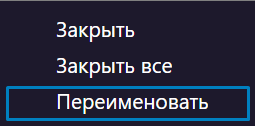
- в активированном поле ввода ввести новое название для окна.
Окно Уведомления можно прикрепить к любому окну терминала c помощью креста докинга:

Структура окна Уведомления
В структуре окна предусмотрено разделение отображения информации по алертам по вкладкам:
- Активные
- Сработавшие
| Вкладка | Описание |
|---|---|
| Активные | В данной вкладке отображаются список и параметры алертов (сигнальных уровней), которые установлены на данный момент в терминале и еще не сработали. |
| Сработавшие | В данной вкладке отображаются список и параметры алертов (сигнальных уровней), которые уже сработали. В данную вкладку перемещаются алерты из вкладки Активные после срабатывания. |
Окно Уведомления имеет структуру таблицы, которая состоит из колонок и строк. Заголовок колонки таблицы соответствует названию параметра алерта. В строках таблицы располагаются алерты в хронологическом порядке выставления или срабатывания.
При необходимости, можно убрать (скрыть) колонку из таблицы следующим способом:
- нажать ПКМ в области заголовков колонок;
- в появившемся чекбоксе выбрать колонки, которые необходимо отображать/скрывать:

Также доступна возможность изменения ширины колонки с помощью ЛКМ – нужно навести курсор мыши на границу заголовка колонки, зажать ЛКМ, и движениями мыши вправо-влево можно менять ширину колонки.
Удаление алертов
Доступно удаление как одного выбранного алерта, так и всего списка алертов. При этом происходит удаление алерта в окне, где он выставлен.
Для удаления выбранного алерта из окна Уведомления, нужно нажать на крестик в конце строки, на которой отображается алерт:

Также можно удалить выбранный алерт клавишей Delete.
Для удаления всего списка алерта, нужно нажать на кнопку Очистить, расположенную в правом верхнем углу окна:

Перетаскивание инструментов в стакан и на график (drag-and-drop)
В терминале реализована возможность перетаскивания инструмента из окна Уведомления в окна Стакан или График (Drag and Drop) для быстрого открытия инструмента в окне стакан или график, по которому выставлен или сработал алерт.
Чтобы перетащить инструмент из окна Уведомления в другое нужно:
- зажать ЛКМ мыши на строке с нужным инструментом
- появится превью-окно с названием тикера:

- держа зажатой ЛКМ, перетащить инструмент в новое окно (стакан или график);
- для завершения перемещения строки нужно отпустить ЛКМ над выбранным окном.
Вкладка Активные
Во вкладке Активные отображаются список и параметры алертов (сигнальных уровней), которые установлены на данный момент в терминале и еще не сработали.
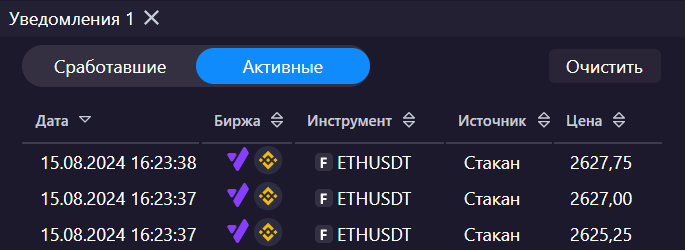
Описание колонок вкладки Активные приводится в таблице ниже:
| Колонка | Описание |
|---|---|
| Дата | Дата и время выставления алерта |
| Биржа | Обозначение подключения к бирже, в стакане которого установлен алерт |
| Инструмент | Наименование и тип инструмента, по которому установлен алерт |
| Источник | Тип окна, в котором установлен алерт |
| Цена | Цена инструмента, на которую установлен алерт |
Вкладка Сработавшие
Во вкладке Сработавшие отображаются список и п�араметры алертов (сигнальных уровней), которые уже сработали. В данную вкладку перемещаются алерты из вкладки Активные после срабатывания.

Описание колонок вкладки Сработавшие приводится в таблице ниже:
| Колонка | Описание |
|---|---|
| Дата | Дата и время срабатывания алерта |
| Биржа | Обозначение подключения к бирже, в стакане которого сработал алерт |
| Инструмент | Наименование и тип инструмента, по которому сработал алерт |
| Источник | Тип окна, в котором сработал алерт |
| Цена | Цена инструмента, по которой сработал алерт |
При срабатывании алерта, заголовок окна Уведомления подсветится цветом - первые 5 секунд будет происходить моргание подсветки, потом заголовок окрасится цветом подсветки:

Цвет подсветки заголовка можно настроить через настройки темы стакана параметр Подсветка алерта.
Подсветка заголовка окна погаснет при клике мышью в любое из окон - Стакан, График, Уведомления